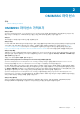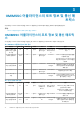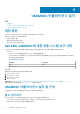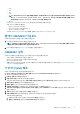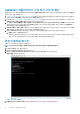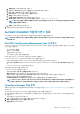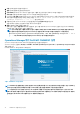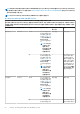Install Guide
○ 2019
○ 1807
○ 1801
○ 2016
노트: Nano Windows Server 운영 체제를 실행하는 시스템에서 Microsoft 기술 문서 KB3190029에서 제공하는 Update
Rollup 1 for Microsoft System Center 2016 - Operations Manager 에이전트 패키지를 적용합니다. 더
자세한 내용은 support.microsoft.com/kb/3190029를 참조하십시오.
○ 2012 R2
• Dell EMC Server Management Pack Suite가 설치된 관리 서버에 대한 로컬 관리 권한.
• 다음 Windows 방화벽 규칙 활성화:
○ Operations Manager SNMP 응답
○ Operations Manager SNMP 트랩 수신기
○ Operations Manager Ping 응답
• 시스템이 Windows Server 2012 R2 운영 체제를 실행하는 경우 Windows PowerShell 3.0 이상.
웹에서 OMIMSSC 다운로드
OMIMSSC를 다운로드하려면 다음 단계를 수행하십시오.
1. Dell 지원 사이트에서 OMIMSSC 파일을 다운로드합니다.
노트: 라이센스 키가 다운로드되지 않는 경우 www.dell.com/support/softwarecontacts에서 해당 제품의 지역 Dell
지원 부서 전화 번호를 찾아 Dell 지원 부서에 문의합니다.
2. VHD 파일의 압축을 풀고 OMIMSSC 설정에 설명된 단계를 따릅니다.
OMIMSSC 설정
OMIMSSC 어플라이언스를 설정하는 Hyper-V에서 다음 요구 사항을 확인하십시오.
• 가상 스위치가 구성되었으며 사용할 수 있습니다.
• Operations Manager가 설치된 시스템의 사용자 자격 증명.
• Operations Manager의 FQDN
• 등록할 Operations Manager 콘솔을 기준으로 어플라이언스 VM에 메모리를 할당합니다. 자세한 내용은 OMIMSSC에 대한 공통 시
스템 요구 사항을 참조하십시오.
가상 머신(VM) 배포
OMIMSSC를 설정하려면 가상 머신을 배포해야 합니다.
1. Hyper-V Manager의 작업 메뉴에서 새로 만들기를 선택하고 Virtual Machine Manager를 클릭합니다.
새 가상 시스템 마법사가 표시됩니다.
2. 시작하기 전에에서, 다음을 클릭합니다.
3. 이름 및 위치 지정에 가상 머신의 이름을 입력합니다.
VM을 다른 위치에 저장하려는 경우 다른 위치에 가상 머신 저장을 선택하고 찾아보기를 클릭하고 새 위치로 이동합니다.
4. 세대 지정에서 1세대를 선택하고 다음을 클릭합니다.
5. 메모리 할당에 사전 요구 사항의 메모리 용량을 할당합니다.
6. 네트워킹 구성연결에서 사용하고자 하는 네트워크를 선택한 후 다음을 클릭합니다.
7. 가상 하드 디스크 연결에서 기존의 가상 하드 디스크 사용을 선택하고 OMIMSSC—v7.1.1 VHD 파일이 있는 위치로 이동하여 파
일을 선택합니다.
8. 요약에서 입력한 세부 정보를 확인하고 마침을 클릭합니다.
9. 가상 프로세서 개수 값을 4로 설정합니다. 기본적으로 프로세서 개수는 1로 설정되어 있습니다.
프로세서 개수를 설정하려면:
a. 어플라이언스를 마우스 오른쪽 단추로 클릭하고 설정을 선택합니다.
b. 설정에서 프로세서를 선택하고 가상 프로세서 개수를 4로 설정합니다.
OMIMSSC 어플라이언스 설치 15